Антивирус Kaspersky Free установка и настройка программы
Тем, кому требуется надёжный бесплатный антивирус, следует скачать Kaspersky Free. Это свободно распространяемая версия знаменитой программы от известного разработчика. Утилита качественно защищает в режиме настоящего времени от вирусов и вредоносного ПО, сетевых атак и хищения личных данных пользователя. О том, как загрузить приложение, его особенностях и возможностях расскажет Как-установить.рф.
Зачем нужна программа и её описание
В состав утилиты Kaspersky Free входят только базовые компоненты, необходимые для защиты компьютера. Они обеспечивают защиту файловой системы компьютера, безопасный сёрфинг в Интернете, надёжное хранение личных данных пользователя.
Приложение русифицировано, работает на всех ПК под управлением Windows XP и старше, нетребовательно к системным ресурсам и не мешает быстродействию операционной системы.
Возможности программы

Антивирусная программа Kaspersky Free открывает пользователю следующие возможности:
- 3 режима проверки: полная, выборочная и быстрая;
- безопасный сёрфинг в Сети с расширением для веб-обозревателей Kaspersky Protection;
- проверка файловой системы на наличие вредоносных объектов;
- сканирование сообщений, поступающих на e-mail, блокировка при выявлении подозрительных элементов;
- безопасная переписка в мессенджерах;
- защита от фишинга;
- экранная клавиатура для защиты от перехвата введённой информации;
- сохранение параметров в файл конфигурации и перенос на иной ПК;
- работа с облачной защитой, содержащей информацию от других пользователей;
- обнаружение, лечение или удаление вредоносных объектов в автоматическом режиме.
Обновление баз можно назначить как в ручном режиме, так и в автоматическом. Второй вариант более надёжный и позволяет обеспечить защиту пользователя даже от новейших угроз.
Как скачать приложение и некоторые настройки
Скачать бесплатно русскую версию Kaspersky Free можно по ссылке ниже. Дистрибутив загружается на компьютер, после чего нужно кликнуть по нему для запуска установки.
Скачать Kaspersky
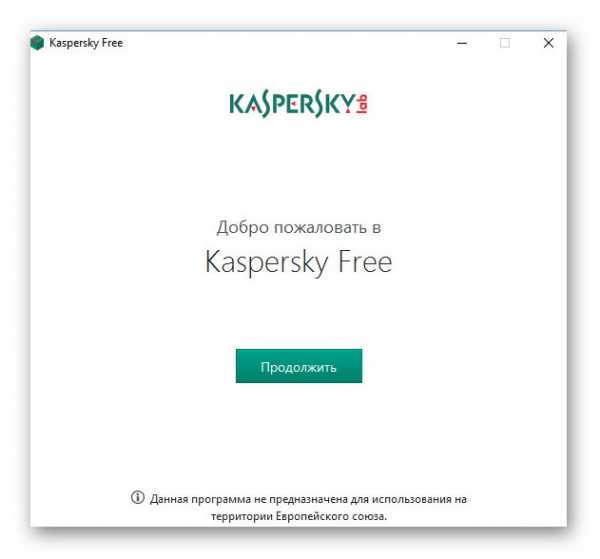
Пользователю будет предложено принять лицензионное соглашение.
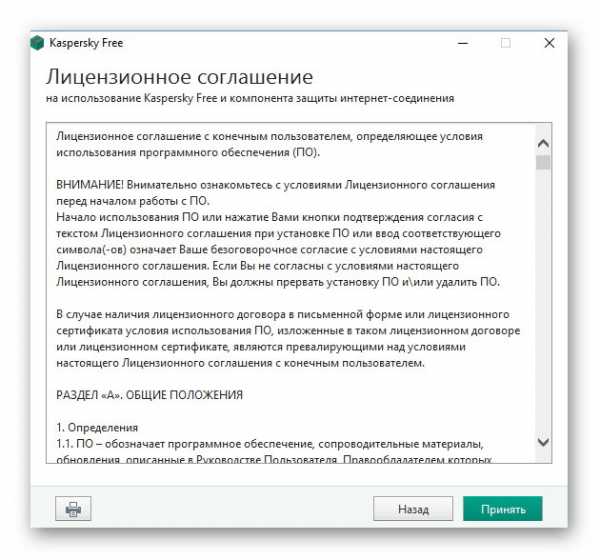
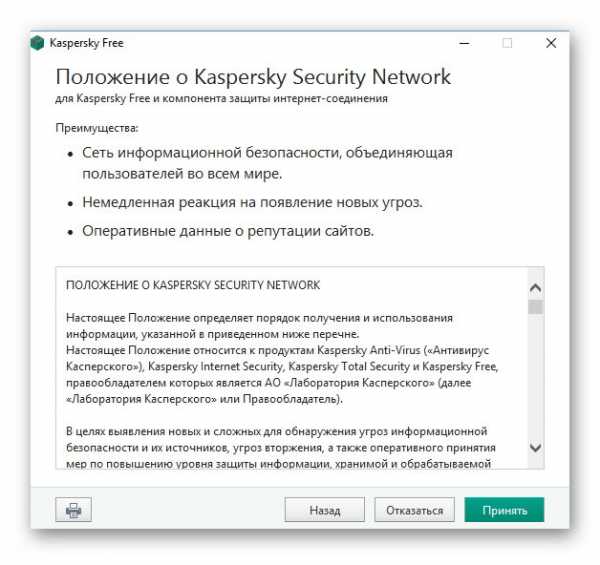
Чтобы начать инсталляцию, следует использовать кнопку «Установить».
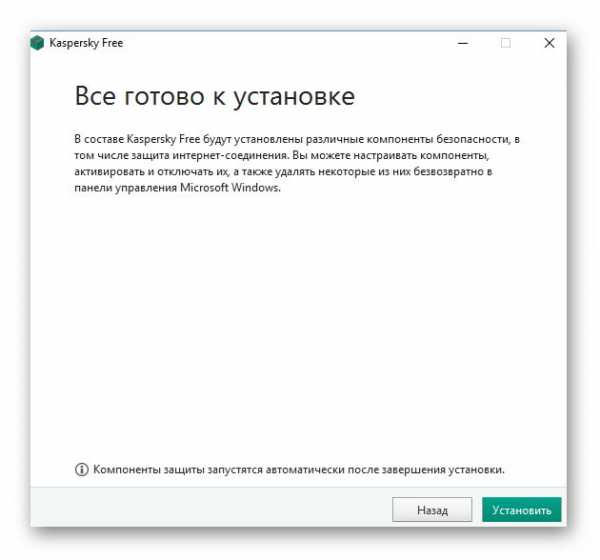
В зависимости от скорости Интернет-соединения и быстродействия компьютера установка может занимать от 5 до 10 минут.

По окончанию установки пользователю предлагается назначить рекомендуемые параметры для обеспечения комфортной работы с утилитой.
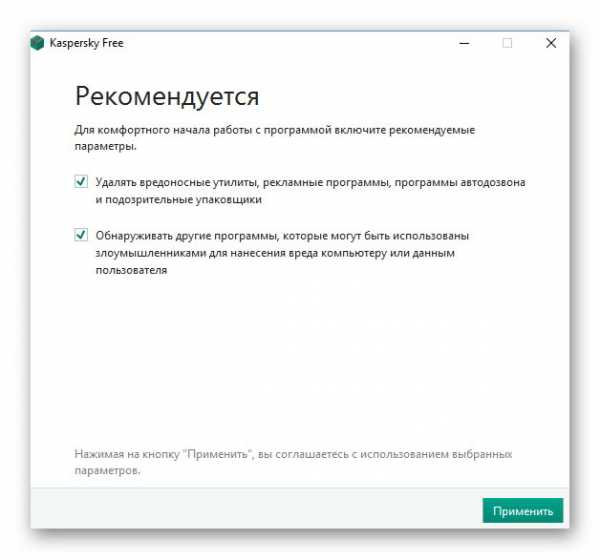
Интерфейс программы удобен в использовании и интуитивно понятен. В главном окне пользователю доступны такие компоненты, как «Проверка» и «Обновления баз». Другие модули будут активны только в расширенной версии утилиты.
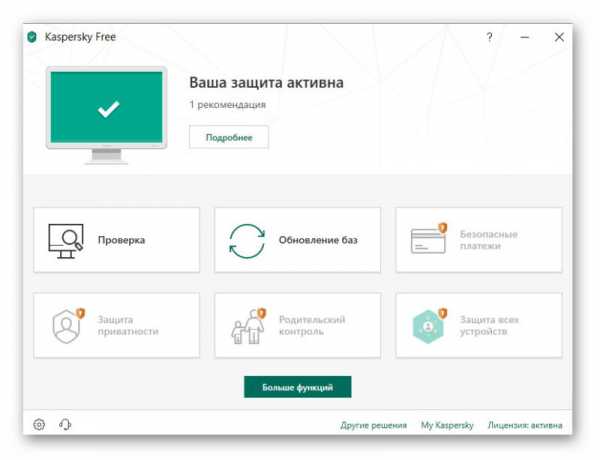
В разделе «Проверка» можно выбрать полное, быстрое или выборочное сканирование, а также провести диагностику подключённых внешних устройств.
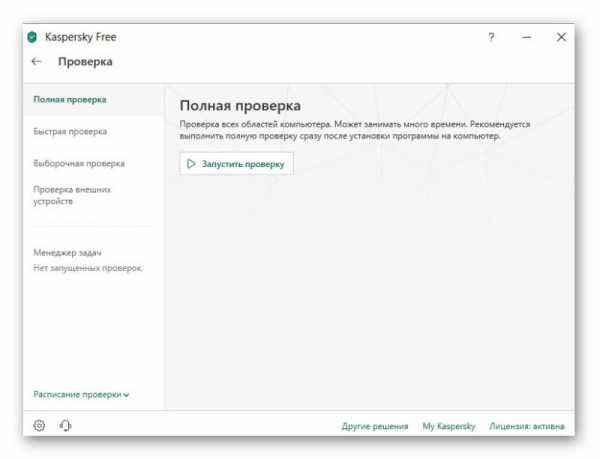
Выбрав «Обновление», пользователь может вручную обновить базы программы.
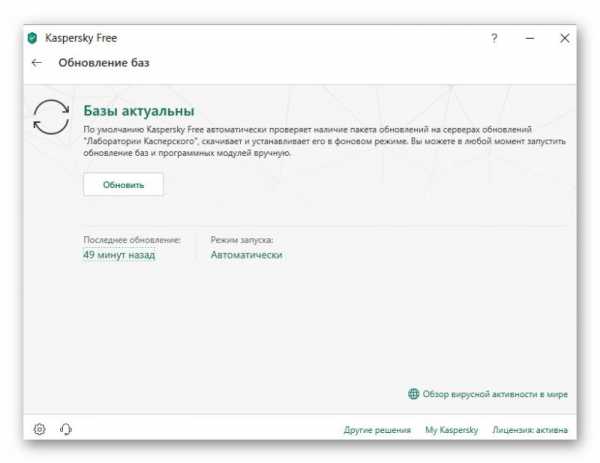
Под кнопкой «Последнее обновление», доступны отчёты о проведённых ранее процедурах, а также их экспорт в текстовый файл.
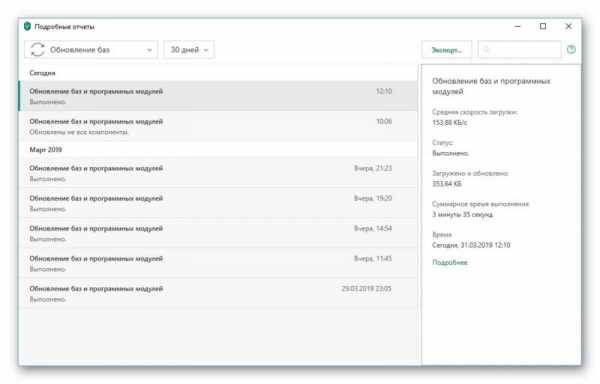
В разделе «Режим запуска» находится меню, в котором можно назначить автоматическую установку новой версии приложения, выбрать режим обновления баз, установить источники загрузки.
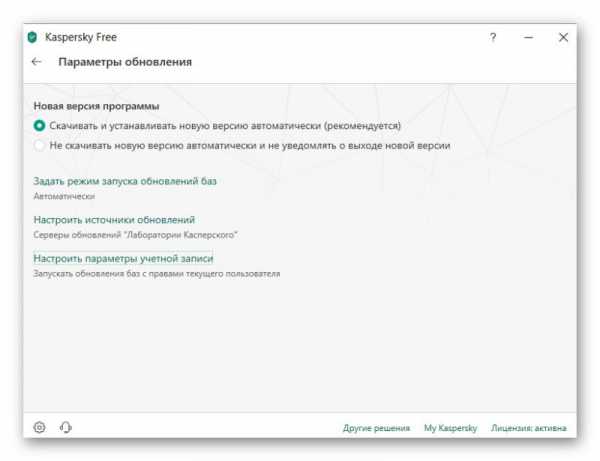
Под кнопкой «Больше функций» доступны дополнительные инструменты. Здесь можно просмотреть файлы, находящиеся в карантине, использовать облачную защиту, запустить экранную клавиатуру, а также изучить отчёты о работе приложения.
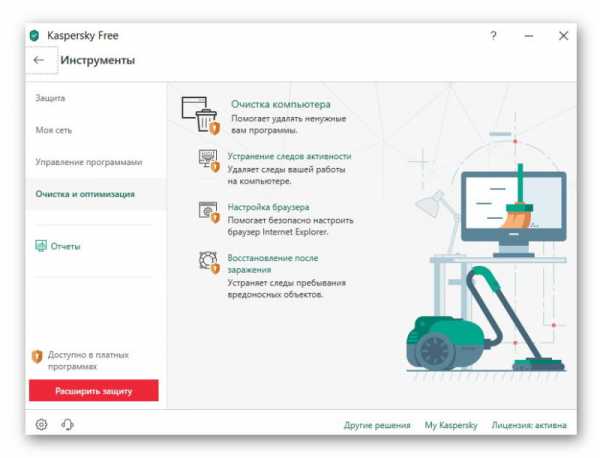
Настройки программы размещены под кнопкой с изображением шестерёнки в левом углу снизу. Здесь можно назначить работу утилиты в автоматическом режиме и запуск при старте Windows, а также защитить паролем доступ к приложению. В разделе «Производительность» работу Kaspersky Free регулируют таким образом, чтобы она не мешала быстродействию системы. Блок «Проверка» позволяет установить вид и параметры сканирования компьютера, проводимые в автоматическом режиме.
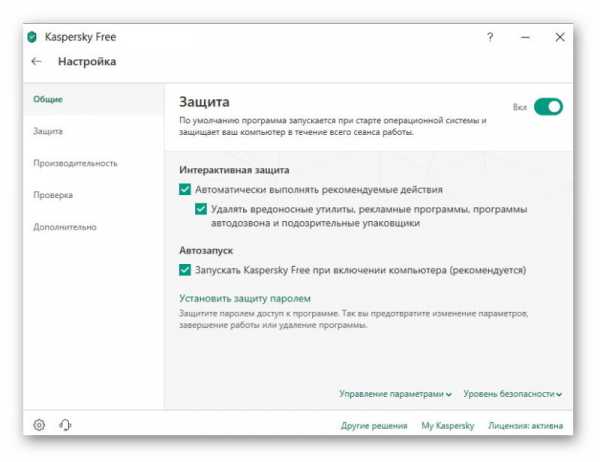
Помимо основной программы, при инсталляции на компьютер устанавливается дополнительная утилита Kaspersky Secure Connection. Она позволяет защитить интернет-подключение пользователя, пропуская его трафик через сторонний виртуальный сервер. Бесплатно доступно 200 Мб трафика, но платно этот объём можно увеличить.
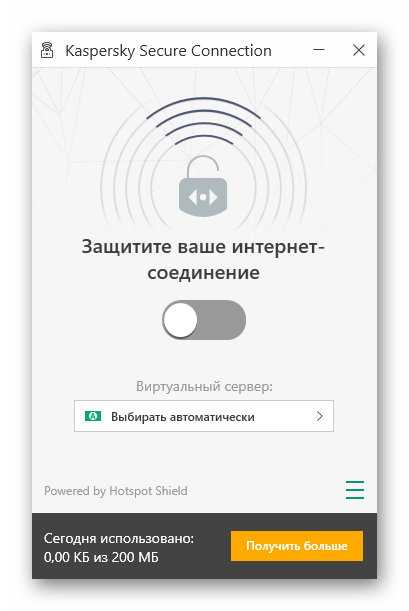
В меню модуля можно получить справку о его работе, платно увеличить количество трафика, перейти к настройкам. Здесь есть возможность назначить запуск приложения вместе со стартом ОС.
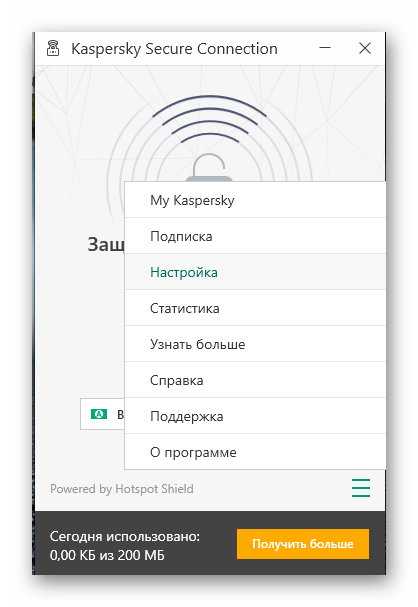
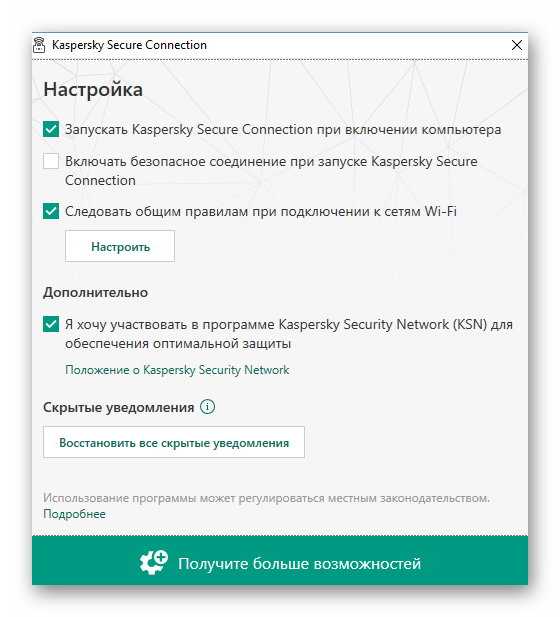
Заключение
Скачать бесплатную версию Касперского стоит тем пользователям, которые желают получить надёжную антивирусную программу и не платить за это деньги. Возможности Kaspersky Free урезаны в сравнении с платной утилитой разработчика, но их тем не менее достаточно, чтобы обеспечить качественную базовую защиту компьютера.
Рекомендуем ознакомиться:
xn—-7sbbi4ahb0aj1alff8k.xn--p1ai
Как активировать Kaspersky Anti-Virus 2018
Пробная версия программы выполняет те же функции, что и платная, но срок действия ограничен одним месяцем. Мы рекомендуем использовать пробную версию для ознакомления.
После истечения срока действия пробного ключа обновление баз будет недоступно.
Скачать пробную версию вы можете с официального сайта Лаборатории Касперского.
Активация пробной версии недоступна, если пробная лицензия уже была активирована на этом же компьютере или если она активна в этот момент. Также пробной лицензией нельзя воспользоваться, если до этого вы уже активировали приложение платным кодом.
Если у вас установлен Kaspersky Internet Security 2018 , вы также можете активировать пробную версию Kaspersky Anti-Virus 2018. Если срок действия пробной лицензии истек, но вы хотите дальше использовать продукт, купите лицензию.
Для активации пробной версии:
- Убедитесь, что компьютер подключен к интернету, например, откройте сайт www.kaspersky.ru.
- Проверьте, что на вашем компьютере правильно установлена системная дата. Если дата неверна, исправьте ее.
- В окне Активация нажмите на ссылку Активировать пробную версию программы.
- Если окно Активация не появилось на экране, запустите Kaspersky Anti-Virus 2018 и в правой нижней части окна нажмите на ссылку Ввести код активации.
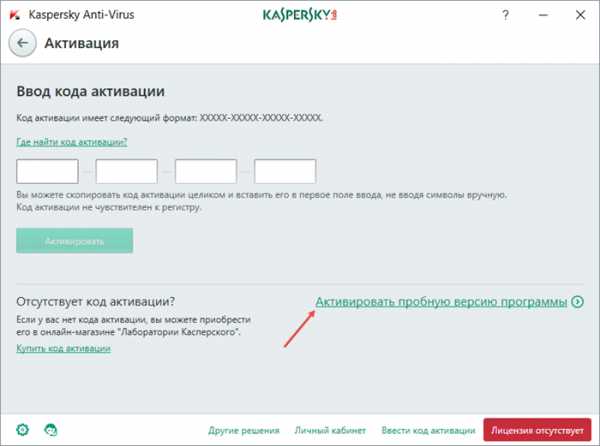
- В окне с сообщением об успешном завершении активации нажмите на кнопку Завершить
Более подробную информацию вы также можете найти в статье о кодах и лицензиях.
support.kaspersky.ru
Как установить антивирус Касперского. Антивирусные программы
Апр 2 2014
Привет друзья, сегодня поговорим о безопасности нашего компьютера и антивирусных программах, а именно как установить антивирус Касперского.

Наверняка почти каждый из вас слышал или пользовался антивирусной защитой от Евгения Касперского. В данном обзоре я покажу как скачать, установить и активировать антивирус Касперского.
Не для кого не секрет, что каждый день наши компьютеры и мобильные устройства подвергаются риску вирусных, хакерских и других атак. Для того, чтобы защититься от всего этого нужен комплекс действий, но первым делом, необходимо установить антивирусное программное обеспечение.
На данный момент существует множество антивирусных программ и утилит, есть как платные, так и бесплатные. Лично я пользуюсь платными лицензионными продуктами лаборатории Касперского уже более 6 лет и у меня не было никаких нареканий, по поводу работы и защиты моего компьютера.
У кого не запускается Windows или есть подозрения, что проникли вирусы, рекомендую воспользоваться утилитой с загрузочной флешкой с Kaspersky Reskue Disk 10.
Некоторые из вас могут сказать, что Касперский плохой антивирус и пропускает вирусы в отличии от других антивирусных программ, например бесплатного Аваста и так далее. Но не стоит забывать, что бесплатно, не всегда хорошо работает и защищает, лучше заплатить немного и быть спокойным.
Скачиваем антивирус Касперского
Открываем любой браузер интернета и заходим на сайт Касперского, можете воспользоваться моей ссылкой:
Открылся официальный сайт Касперского, переходим на вкладку Скачать и выбираем Для дома: пробные версии.
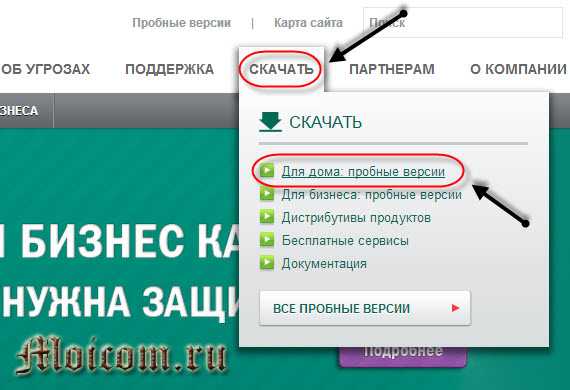
Далее переходим к нужному продукту и нажимаем на зеленую кнопку <Пробная версия>. Я воспользуюсь Kaspersky Anti-Virus, вы можете выбрать что-то другое.
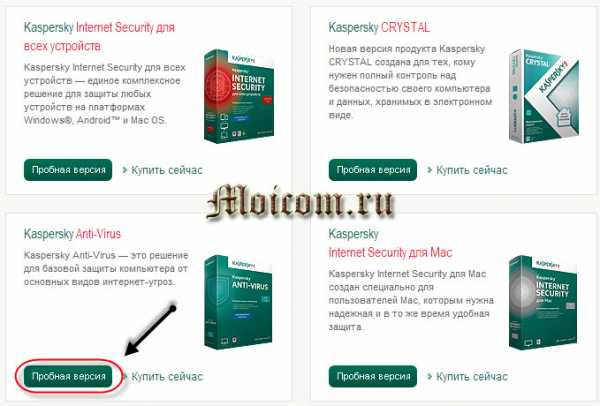
После открывается окно с пробной версией продукта, активировав которую, вы сможете им пользоваться в течении 30 дней, жмем Скачать.

Указываем место на жестком диске и сохраняем файл.

На этом процедура скачивания антивируса завершена.
Устанавливаем антивирус на компьютер
Перед тем, как приступать к установке, рекомендую удалить старые или другие антивирусные программы, чтобы в дальнейшем избежать проблем несовместимости антивирусного программного обеспечения.
Заходим в то место или папку, куда ранее сохраняли файл с антивирусной программой, и запускаем его.
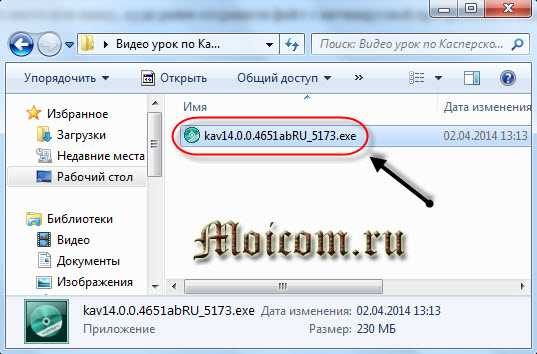
Появляется предупреждение системы безопасности — жмем Запустить.
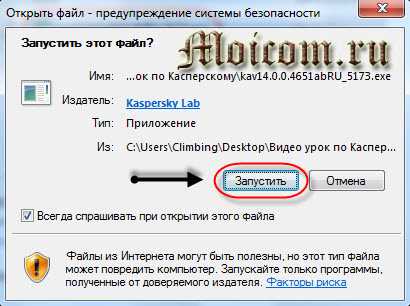
Предлагают скачать новую версию, но мы этого делать не будем, так как у нас уже есть свежая версия программы. Все желающие могут воспользоваться доступной новой версией. Убираем галочку и нажимаем Продолжить.
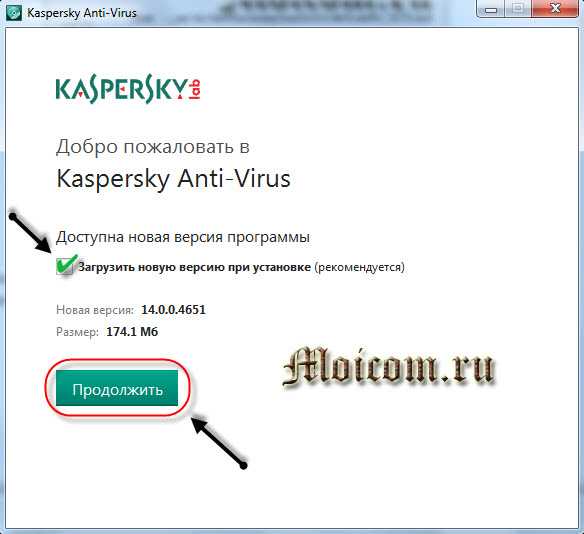
В следующем окне выбираем Установить.
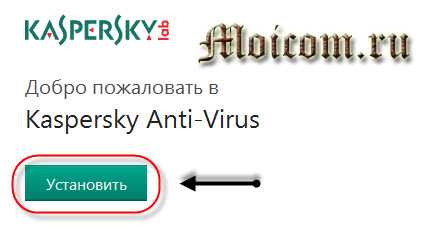
Принимаем лицензионное соглашение.
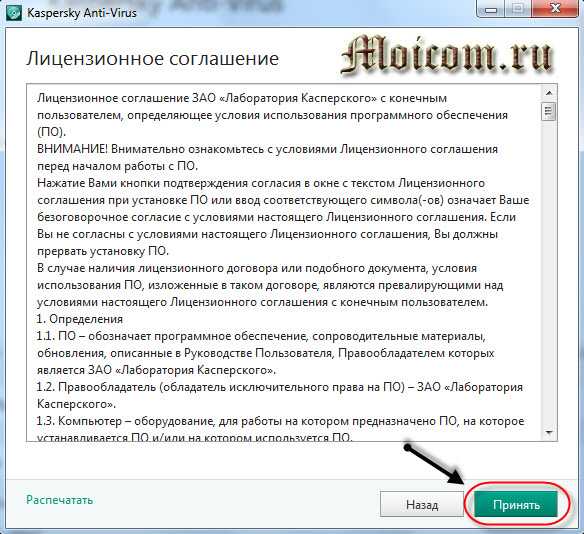
Принимаем KSN — соглашение.
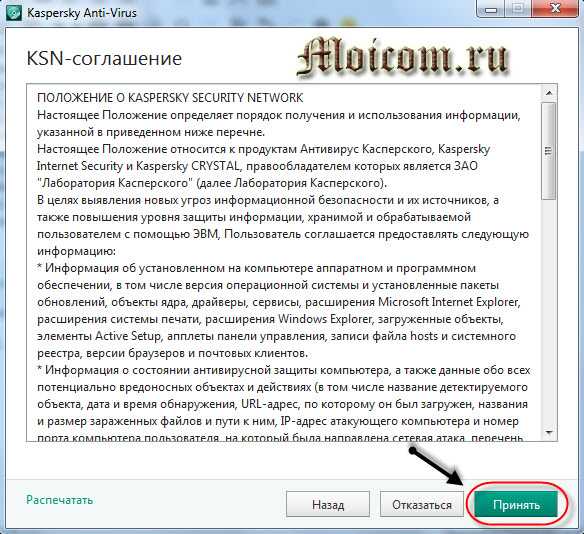
Начинается распаковка установочных файлов и запускается установка программы.
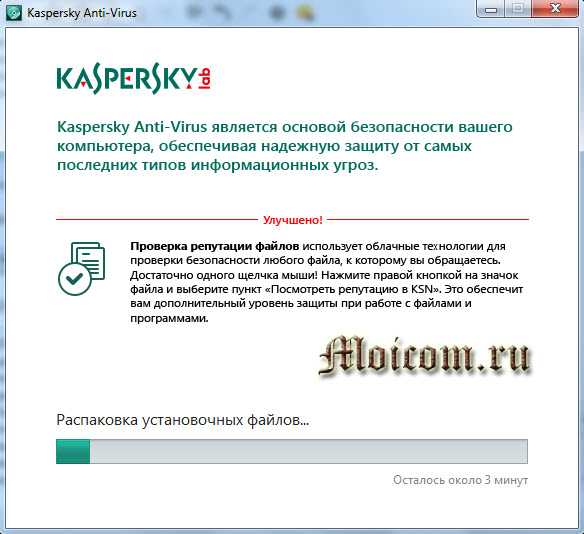
По завершении появится окно Kaspersky Anti-Virus успешно установлен, нажмите Завершить и перезагрузить.
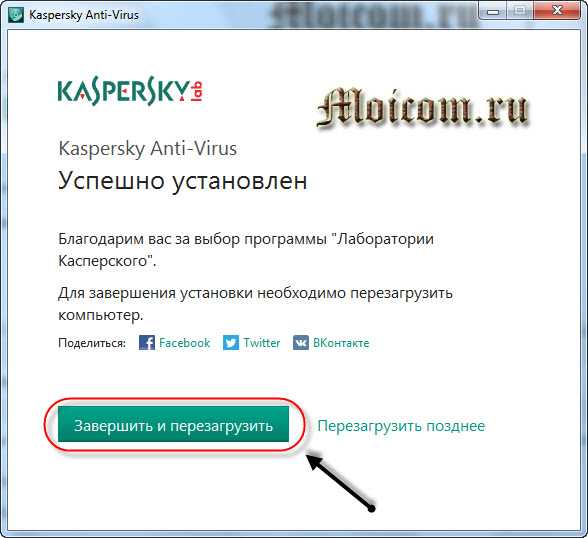
Возможно перезагрузка компьютера не понадобится, предложат завершить и сразу запустить антивирус Касперского.
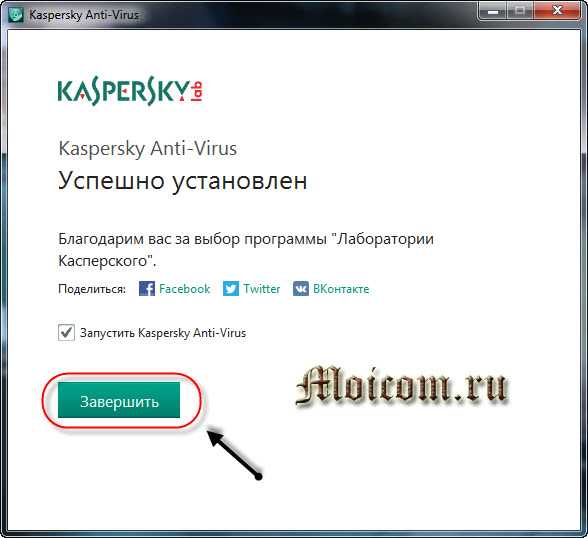
Далее Kaspersky готовится к первому запуску, нужно немного подождать.
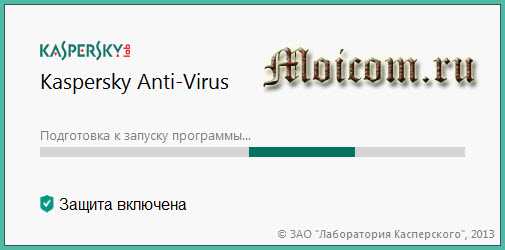
Раньше у Касперского был совместный продукт с Яндексом и назывался он Касперский Яндекс версия, с бесплатной лицензией на пол года.
К сожалению сейчас этот продукт уже не доступен для пользования на официальном сайте, но на некоторых страницах в интернете можете его скачать. Могут быть проблемы с лицензий, сразу после установки она может заблокироваться, через некоторое время или все будет нормально, кому как повезет.
Активация антивируса
После того как антивирус запустится, нам предложат зарегистрировать продукт, нажимаем Активировать пробную версию программы.
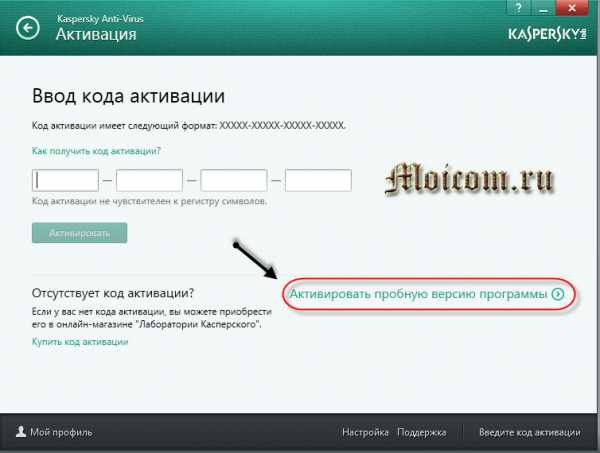
Выполняется соединение с сервером, пожалуйста подождите.

Далее предлагают зарегистрироваться, что бы получать свежие новости и иметь доступ к службе технической поддержки. Я пропущу этот шаг, вы можете зарегистрироваться.
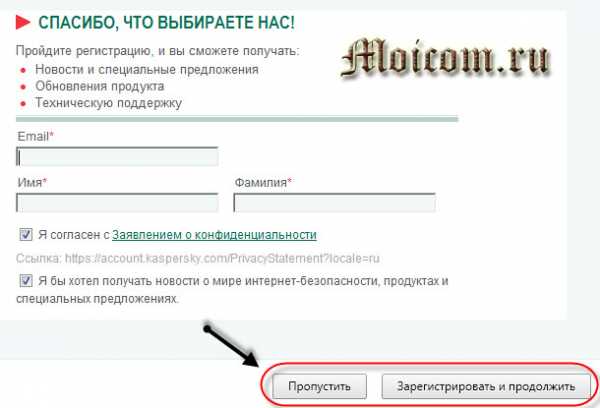
Последний шаг — активация завершена, можете поделиться этой новостью в социальных сетях Вконтакте, Фэйсбуке и Твиттере, затем нажать кнопку Завершить.
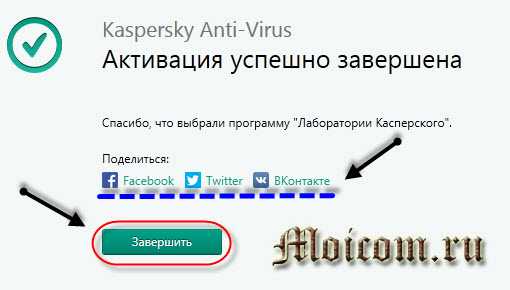
На этом процедура активации антивируса завершена. Далее рекомендую обновить антивирусные базы и проверить компьютер на вирусы.
Заканчивается пробная лицензия
Месяц пролетит незаметно и настанет время, когда нужно будет приобрести полноценную лицензию или удалить антивирус и загрузить другой.
Можете зайти в любой компьютерный магазин и купить лицензию на год, для вашей версии программы антивируса Касперского.
Если у вас нет свободного времени или вам просто лень, то можно приобрести лицензию в интернете. Для этого заходим в антивирус и переходим в правый нижний угол — Лицензирование.
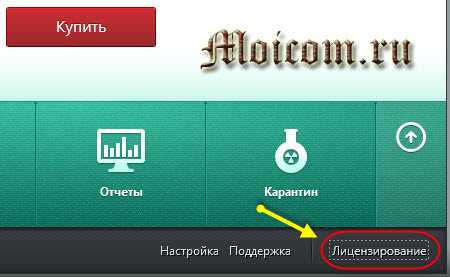
Затем, если у вас уже есть код активации, выбираем Активировать программу.
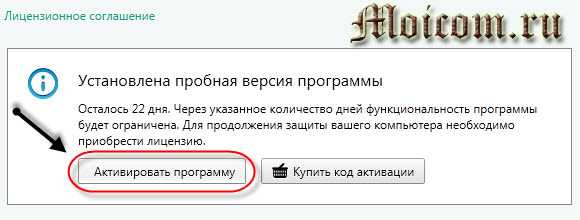
Вводим двадцатизначный код и активируем наш продукт.

Чтобы приобрести лицензию в интернете, выбираем Купить код активации.
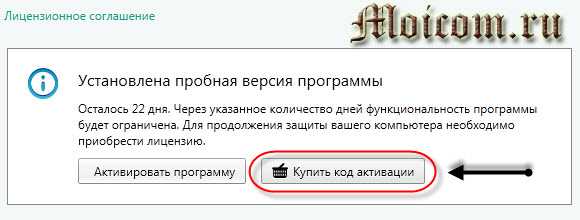
Попадаем на сайт покупки ключа и следуем дальнейшим инструкциям. Если ссылка не рабочая, то зайдите на официальный сайт Касперского, откуда мы скачивали установочный файл, перейдите в раздел пробные версии, выберите ваш продукт и нажмите Купить сейчас.
Вам предложат перейти на полнофункциональную лицензионную версию или приобрести другой продукт.
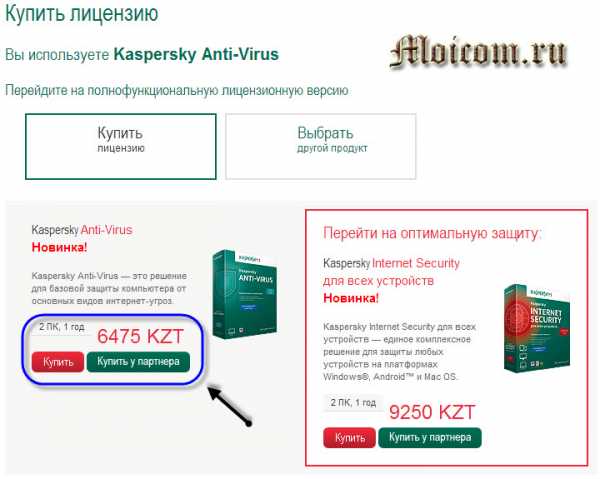
Цены указаны в тенге, так как я живу В Казахстане, в зависимости от денежной единицы вашего государства, цены будут указаны в них.
Теперь предлагаю посмотреть видео урок установки Касперского.
Как скачать, установить и активировать антивирус Касперского | Moicom.ru
В заключении
Сегодня мы с вами научились скачивать, устанавливать и активировать антивирус Касперского. Пользуйтесь антивирусными программами, не запускайте ваши компьютеры и мобильные устройства.
Возможно у вас появились вопросы, связанные с тем, как установить антивирус Касперского. Можете задавать их ниже в комментариях к этой статье, а так же воспользоваться формой обратной связи со мной.
Благодарю вас что читаете меня в Твиттере.
Оставайтесь на связи — мой канал You Tube.
Если приведенная выше информация оказалась для вас полезной, тогда рекомендую подписаться на обновления моего блога, чтобы всегда быть в курсе свежей и актуальной информации по настройке вашего компьютера.
Не забудьте поделиться этой информацией с вашими знакомыми и друзьями. Нажмите на социальные кнопки — поблагодарите автора.
С уважением, Дмитрий Сергеев 2 апреля 2014
Навигация по блогу
Вы можете поделиться своим мнением, или у вас есть что добавить, обязательно оставьте свой комментарий.
Прошу поделитесь ссылками в социальных сетях.
Получайте новые выпуски на почту
moicom.ru
Антивирус касперского – как установить и правильно настроить
Здравствуйте, дорогие читатели.
Одним из основных компонентов правильного функционирования любого компьютера сегодня является антивирусное программное обеспечение. На рынке существует масса продуктов, позволяющих в разной степени защитить устройство от вредоносного кода. Ранее я уже рассказывал о преимуществах и недостатках самых популярных соответствующих приложений. В статье далее поделюсь информацией про антивирус Касперского – как установить, загрузить, активировать и прочими ключевыми моментами.
Содержание статьи
Общая информация
Специалисты в области безопасности компьютера рекомендуют останавливать свой выбор на приложениях, которые максимально подходят под требования пользователей, а также качественно защищают оборудование от действий вредоносных программ. В целом все продукты, действительно справляющиеся со своей работой, платные. Не является исключением и антивирус от Лаборатории Касперского. Именно этот комплекс считается одним из лучших в мире для использования на ноутбуках, ПК, мобильных устройствах и других элементах.

Загрузка
Для загрузки актуальной версии продукта необходимо обратиться к главному сайту программы.
Стоит отметить, что производить данную операцию нужно только из официальных источников, так как на других ресурсах может находиться ПО с некоторыми проблемами или еще хуже – вирусами. Кроме того, это не требует на начальных этапах никаких вложений, так что каждый может воспользоваться случаем установить соответствующее ПО на компьютер бесплатно.

После попадания на главную страницу, юзеры должны отправиться в раздел «Загрузить». В меню пользователям будет предложено скачивание одного из продуктов. Чтобы стать обладателей пробной версии Anti-Virus или Internet Security, нужно просто выбрать подходящий вариант.
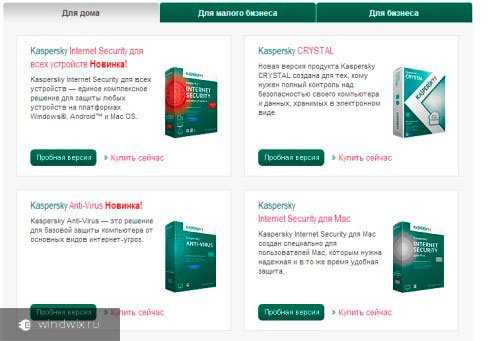
Первый представляет собой антивирус, обладающий всеми необходимыми инструментами для полноценной локальной и минимальной сетевой защиты. Второй же является мощным комплексом с массой встроенных решений, включая родительский контроль и фаервол, защищающий от вирусов, сетевых атак и даже рекламы, постоянно встречающейся в «мировой паутине». Так что именно этот продукт нам и нужен.
Единственное, что может стать препятствием в выборе последнего – стоимость обслуживания. Несмотря на то, что каждому новому пользователю предлагается пробный вариант, он выдается бесплатно на 30 дней. После этого необходимо приобрести соответствующую лицензию. В противном случае его функционал будет значительно ограничен.
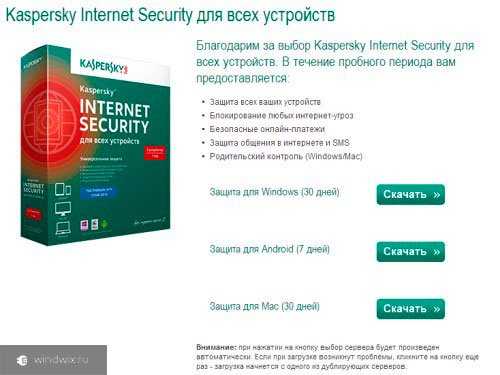
После выбора подходящей комплектации утилиты, предлагается три варианта на для различных операционных систем. Нам необходимо для Windows.
Установка
Если после нажатия соответствующей кнопки пользователи выбрали «Запустить», процесс размещения соответствующего ПО в системе начнется автоматически. В противном случае это можно будет сделать позже.

После того, как утилита распакует некоторые важные файлы, перед глазами юзеров появится новое окно.
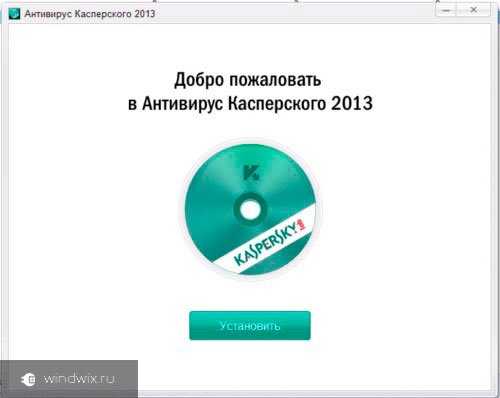
Нажимаем кнопку «Установить». Затем необходимо ознакомиться с лицензионным соглашением, подтверждая прочитанное нажатием на «Принять».
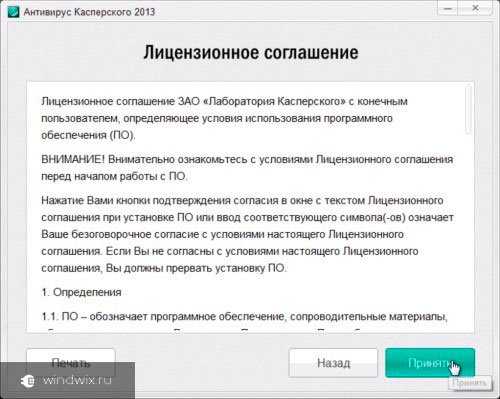
Далее возникнет табличка «Контроль учетных записей». Нажимаем «Да» и процесс запустится. В зависимости от мощности оборудования, версии продукта и скорости подключения к Интернету, весь процесс может занять от двух минут до десяти. После завершения, установщик покажет соответствующее диалоговое окно.
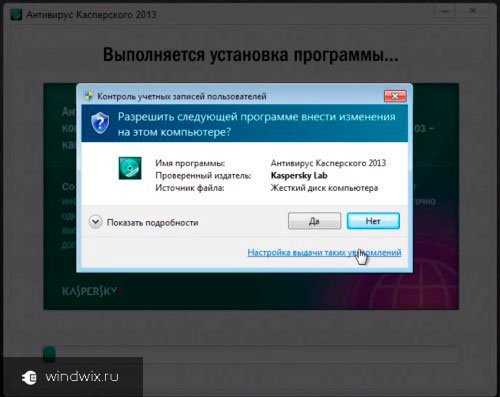
В связи с тем, что файл установки подходит для любых устройств, его можно смело использовать и на второй компьютер. Единственное различие – необходимо указать другой код лицензии. Но об этом немного позже.
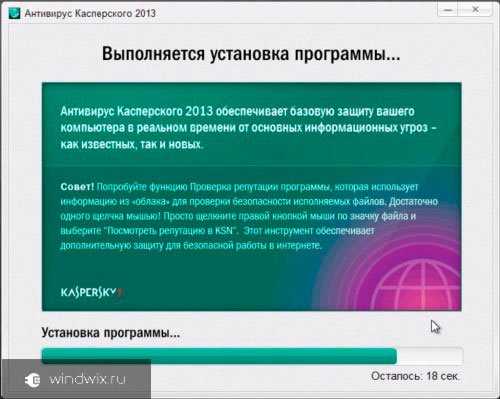
После полного размещения отмечаем галочкой «Запустить…» и нажимаем «Готово». Закроется окно и начнется запуск приложения.

Активация
Сразу после старта появится сообщение, что в системе нет активации и антивирусные базы сильно устарели.
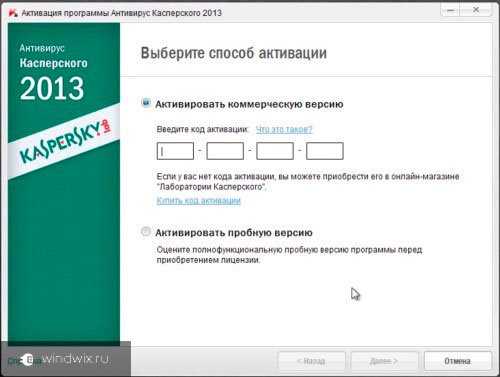
Далее есть несколько вариантов на выбор. Итак, можно указать пробную версию. Как говорилось выше, она будет действовать на протяжении месяца. Причем, во время этого периода пользователям доступен весь функционал. Для этого нажимаем соответствующую ссылку, а затем «Далее».
Весь процесс займет всего несколько секунд (опять же зависит от мощности компьютера и скорости Сети).
Если у вас нет подключения к Интернету, проделать вышеописанное не получится. Необходимо воспользоваться другим способом – через файл лицензии. Последний также можно найти на просторах «мировой паутины». Вместе с тем предусмотрен вариант активации по коду без диска. Соответствующие комбинации символов сегодня ежедневно обновляются на различных источниках. Проблема этого способа состоит в том, что разработчик антивирусного приложения постоянно следит за «неправильным» использованием утилиты и блокирует такие ключи. Поэтому их приходится все время менять, что не всегда удобно. Вместе с тем можно попасть и на комбинацию символов, которая открывает весь функционал программы на 1 год. Но такое происходит редко.
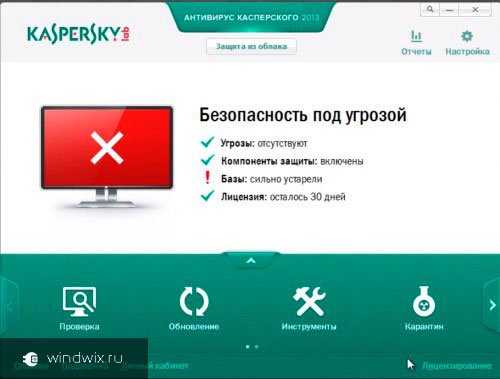
О количестве оставшихся дней «нормальной» работы можно узнать, посмотрев рядом с надписью «Лицензия».
Что ж если вам удалось активировать программу бесплатно на год или любым другим способом, включая пробную 30-дневную версию, далее необходимо перейти к отладке.
Настройка
Первое, что нужно сделать – обновиться. Для этого в главном меню выбираем соответствующую кнопку.
Стоит отметить, что впервые это может занять некоторое время – иногда доходит до получаса.
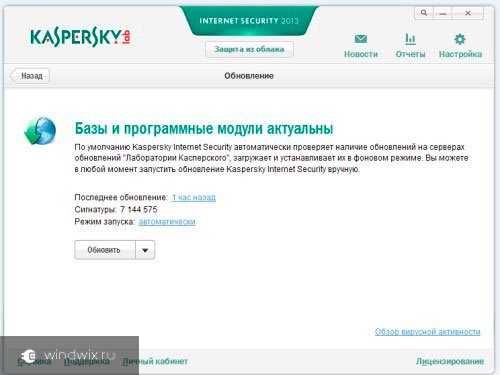
По окончании процесса лучше всего перезапустить устройство. Только так можно гарантировать, что все компоненты будут работать корректно.
После загрузки системы открываем программу и выбираем «Настройки». Здесь лучше всего сразу задействовать «Анти-Баннер» и отключить «Безопасные платежи».
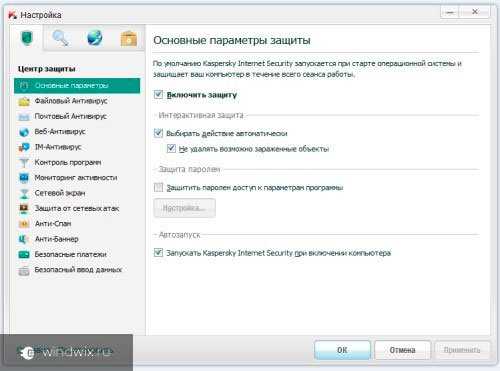
Существуют версии ПО, которое исключает наличие вышеуказанных инструментов – пиратки. Несмотря на то, что они требуют меньше системных ресурсов, иногда использование соответствующих ресурсов может привести к нарушению целостности операционной системы.
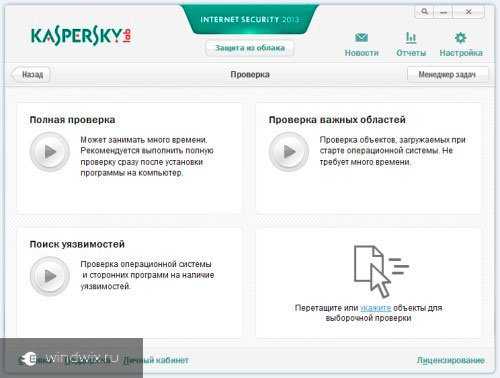
Как обычно, видео по теме:
Надеюсь, статья поможет вам без проблем установить на свое устройство продукты от Лаборатории Касперского.
Материалы по теме
windwix.ru
Как установить Kaspersky Internet Security для Android
- Нажмите Далее.
- Предоставьте приложению доступ к данным на устройстве: нажмите Разрешить.
- Внимательно прочтите Лицензионное соглашение «Лаборатории Касперского», Политику конфиденциальности для продуктов и сервисов и Положение о Kaspersky Security Network. Нажмите Далее, если согласны со всеми пунктами.
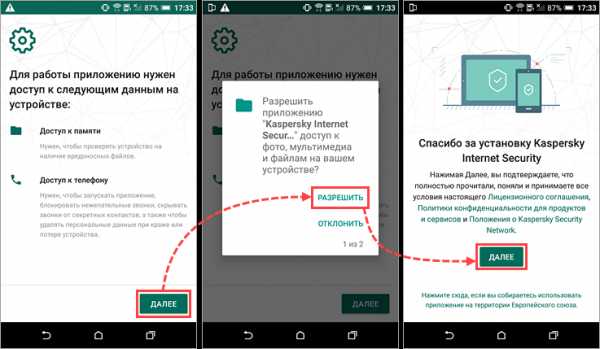
- Нажмите:
- Купить на 1 год или Купить на месяц, чтобы купить премиум-версию приложения.
- У меня есть лицензия, чтобы активировать премиум-версию c помощью кода активации. Чтобы узнать, как активировать премиум-версию приложения, смотрите инструкцию в статье.
- Пропустить, чтобы пользоваться приложением бесплатно. Некоторые функции недоступны в бесплатной версии приложения.

- Нажмите Начать проверку.
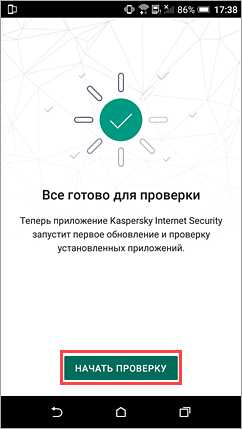
После завершения первой проверки приложение готово к работе.
Рекомендуем подключить устройство к порталу My Kaspersky. С помощью My Kaspersky вы cможете:
- Просматривать статус защиты устройства.
- Хранить коды активации для всех программ «Лаборатории Касперского».
- Изменять настройки программ «Лаборатории Касперского».
- Проводить удаленную проверку устройств.
- Запускать функции Анти-Вора на потерянном устройстве.
- Быть в курсе последних предложений и скидок в интернет-магазине «Лаборатории Касперского».
- Отправлять запросы в техническую поддержку в случае возникновения ошибок или трудностей при использовании программ «Лаборатории Касперского».
Чтобы узнать, как подключить устройство к порталу My Kaspersky, смотрите инструкцию в статье.
Инструкцию по работе с My Kaspersky смотрите в справке.
support.kaspersky.ru
Как установить антивирус Касперского бесплатно » DelPC.ru
Для того, чтобы установить антивирус Касперского бесплатно:
- Перейдите на официальную страницу, где находится последняя версия официального бесплатного антивируса Касперского
- Запустите установщик, который вы скачали
- Нажмите “Установить”
- Согласитесь с условиями использования, чтобы установить последнюю версию антивируса Касперского на компьютер бесплатно
- Нажмите “Далее”
- Дождитесь окончания установки антивируса
Во время установки будут скачаны дополнительные пакеты и, наверное, самые свежие сигнатуры вирусных баз. Ближе к завершению вы увидите сообщение об успешной установке. После чего нажмите “Завершить”.
Чтобы началась бесплатная проверка Касперским необходимо ввести учётные данные, если они есть, либо зарегистрироваться, при первом запуске. Для этого вам необходимо:
- Нажать на кнопку “Создать учётную запись”
- Ввести свой почтовый адрес и пароль (требования к паролю написаны возле полей)
- Обязательно установить нижнюю галочку для согласия с лицензией использования
- По желанию можете снять первую галочку, чтобы не получать спам от Касперского
- Для завершения процедуры регистрации, проверить почту и перейти по ссылке указанной в письме
- Нажать на “Готово”, чтобы попасть в главное окно программы и начать бесплатную проверку Касперским
Обновление программы не начнется до тех пор, пока вы не подтвердите свою учётную запись, через пару минут после подтверждения антивирус начнет обновляться.
Антивирус имеет не очень большие возможности, но для рядового пользователя их вполне достаточно, а именно:
- Защита от вирусов и вредоносных программ
- Автоматическое обновление программы и вирусных баз
Бесплатная проверка компьютера на вирусы антивирусом Касперским с этим функционалом возможна. На главном экране антивируса нет никаких умудрённых настроек, фильтров, журналов, расписаний и остального функционала. Если у вас есть желание поковыряться в настройках и посмотреть журнал работы антивируса, нажмите на кнопку “Больше функций”.
Для того, чтобы бесплатно Касперским проверить на вирусы компьютер, нажмите на основном экране программы на кнопку “Проверка” и выберите вариант проверки. Например, “Полный” и запустите проверку.
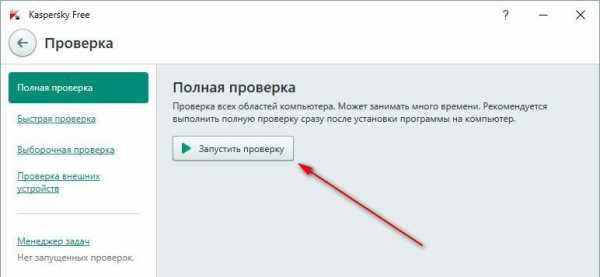
Во время проверки компьютера Касперским на вирусы он потребляет около 200 Мб оперативной памяти и около 13% ресурсов процессора.
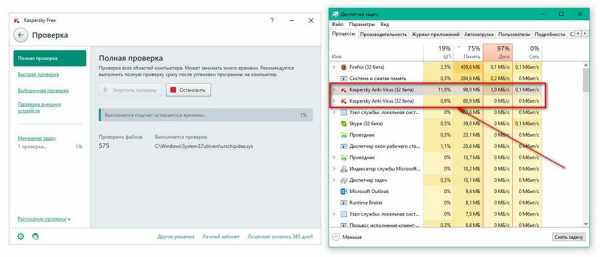
Касперским проверить на вирусы компьютер онлайн бесплатно возможности нет.
Чтобы установить бесплатный антивирус Касперского на 1 год на компьютер, загрузите программу с официального сайта. При загрузке утилиты, даётся программы антивируса Касперский на год бесплатно, после – необходимо приобрести платную версию.
Если у вас возникли трудности, вопросы или бесплатная версия антивируса Касперского на 1 год оказалась не бесплатной, пишите ниже в комментариях и мы обязательно ответим!
Пробная версия Касперский Анти-Вирус 2018 доступна на 30 дней. Существуют и другие программы от Лаборатории Касперского. К примеру, Internet Security Касперский пробная версия действует 90 дней.
Скачать пробную версию антивируса Касперского (на 30 дней, на 90 дней и т.д.) можно бесплатно на официальном сайте.
Некоторые версии Касперского отличаются от полных, то есть пробные версии антивируса Касперского отличаются функционалом от полных версий.
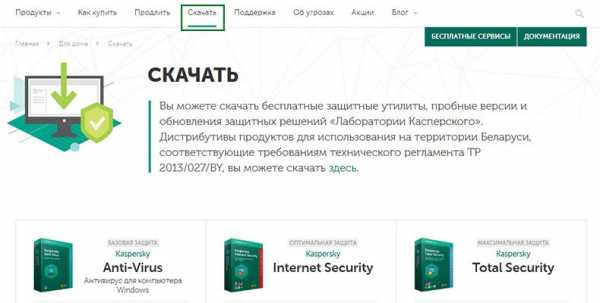
delpc.ru
Как установить антивирус касперского бесплатно

Здравствуйте друзья) В данной статье вы узнаете, как установить себе на компьютер антивирус Касперского бесплатно. Первым делом нужно, скачать установочный файл по кнопке с турбобита. Размер файла 3 мб., Версия 19.0. Лицензия бесплатная:
Установка:
- Запускаем файл KasperskyAntivirusFree_Rus_Setup.
- Жмем кнопку Продолжить.
- Убираем 2 галочки с параметров: Загрузить и установить Яндекс. Браузер и Загрузить и установить настройки быстрого доступа к поиску и сервиса Яндекса.
- Жмем кнопку Продолжить.
- Принимаем лицензионное соглашение.
- Принимаем Положение о Kaspersky Security Network.
- Жмем кнопку Установить.
- Ожидаем Загрузку Касперского 140 мб.
- Во вкладке Рекомендуется, жмем Применить.
- Установка антивируса завершена. Нажимаем Готово.
- Закрываем окно Входа в учётную запись.
- Пользуемся бесплатным антивирусом.
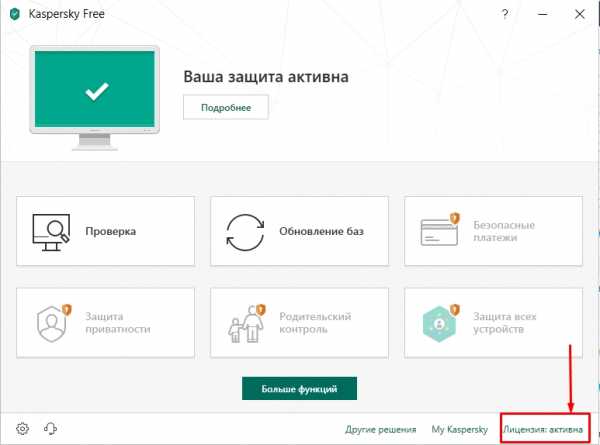
Спасибо за внимание=)) Рекомендую вам, посмотреть детальное мое видео с ютуб:
Друг, тебе нужен еще Microsoft Office 2013 хороший?
chto-s-kompom.ru
